Aprenda como alterar o curso do seu aluno quando necessário.
Os alunos realizam o Placement Test para descobrir o atual nível de proficiência em inglês e serem direcionados automaticamente para o curso mais adequado. Porém, o professor pode inserir manualmente o aluno no curso que considerar mais apropriado com base nas habilidades do estudante.
A definição manual dos cursos também é essencial para o início da jornada dos alunos Kids, uma vez que eles não realizam o Placement Test. Lembrando que no ambiente Kids, há dois cursos disponíveis: Discovery, destinado a crianças de aproximadamente 6 a 8 anos, e Adventures, indicado para crianças de aproximadamente 9 a 11 anos.
Existem até três maneiras de associar o aluno ao curso:
Opção 1: durante o cadastro do aluno
1º Clique no botão New Student localizado no menu Students;
2º Selecione o Academic Plan: Kids ou Teens/Adults;

Se o aluno for Teens/Adults, você poderá escolher uma das duas opções para iniciar a jornada de estudos:
-
- O aluno pode começar com o Placement Test, realizando um teste de nivelamento. Com base no resultado, ele será direcionado ao nível correspondente às suas habilidades.
- Ou, assim como ocorre com Kids, é possível definir o curso do aluno manualmente, sem passar pelo teste de nivelamento.
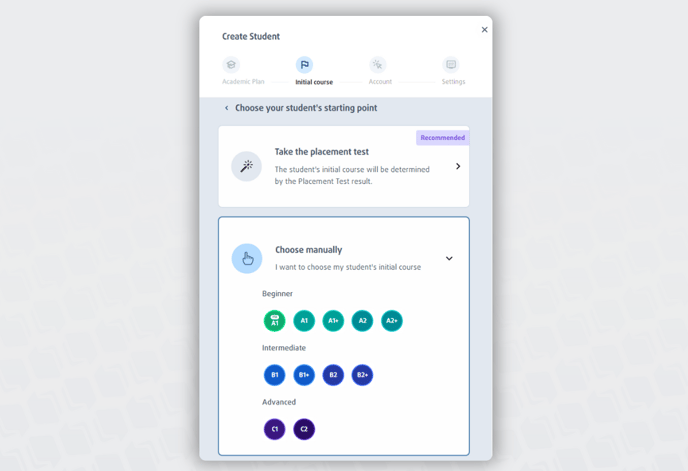
3º Preencha os dados do formulário de cadastro (os campos indicados pelo asterisco * são obrigatórios);

4º Clique em Save and Complete para cadastrar o aluno e salvar as informações.
Opção 2: após o cadastro com apoio do ícone Menu
1º Permaneça no menu Students e escolha o aluno desejado;
2º Na coluna Actions, clique no ícone Actions e escolha a opção Change Course;

3º Selecione se o sistema irá definir o curso através do Placement Test ou se será escolhido manualmente; Se for escolher o curso manualmente, selecione o Academic Plan e depois o curso;
4º Clique em Save para atualizar a alteração no curso do aluno escolhido.
Opção 3: após o cadastro, utilizando o botão More Actions para vários alunos simultaneamente
1º Permaneça no menu Students,
2º Selecione os alunos clicando na caixa de seleção à esquerda da foto;
-3.png?width=688&height=387&name=PT%20disponibilizar%20(3)-3.png)
3º Clique no botão More Actions e escolha a opção Change Course;
4º Selecione a opção Retake the placement test ou Choose manually;
5º Clique em Save para atualizar a informação dos alunos selecionados.
Após alguns segundos, as informações serão atualizadas na sua tela e, quando o aluno acessar novamente o ambiente de estudo, estará tudo pronto para iniciar o novo curso.
É importante ressaltar que não se deve alterar manualmente o curso do aluno para avançá-lo para um novo curso caso ele já tenha concluído 100% do curso atual. O sistema realizará essa transição automaticamente. No entanto, se isso não ocorrer automaticamente, entre em contato com o suporte para obter assistência.
O botão More Actions é uma forma conveniente de editar o cadastro de vários alunos simultaneamente, economizando tempo!
Veja mais: Como alterar informações de vários alunos simultaneamente?